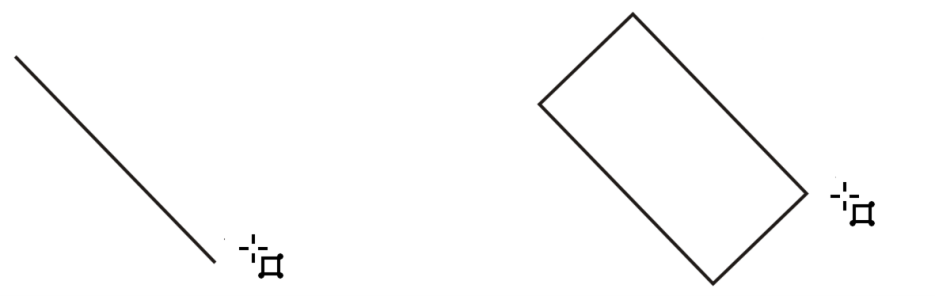
Corel DESIGNER vous permet de tracer des rectangles et des carrés. Il vous suffit pour cela de faire glisser la souris en diagonale à l'aide de l'outil Rectangle par 2 points ou d'indiquer la largeur et la hauteur avec l'outil Rectangle par 3 points. L’outil Rectangle par 3 points permet de tracer rapidement des rectangles en biais.
Mieux comprendre les angles arrondis, avec bavure et avec chanfrein
De gauche à droite : rayon d’un angle arrondi et rayon d’angle avec bavure.
Pour plus d’informations sur la modification des angles des objets courbes tels que les lignes, le texte ou les images bitmap, reportez-vous à la section Application d’un filet, d’une bavure et d’un chanfrein aux angles.
| Pour tracer un rectangle ou un carré en faisant glisser la souris en diagonale |
|
|
Dans la boîte à outils, cliquez sur l’outil Rectangle par 2 points
|
|
|
Dans la boîte à outils, cliquez sur l’outil Rectangle par 2 points
|
Vous pouvez dessiner un rectangle depuis son centre vers l’extérieur en maintenant la touche Maj enfoncée lorsque vous faites glisser la souris. Vous pouvez également dessiner un carré depuis son centre vers l’extérieur en maintenant les touches Maj + Ctrl enfoncées lorsque vous faites glisser la souris.
| Pour tracer un rectangle par 3 points |
|
| 1 . | Dans la boîte à outils, cliquez sur l’outil Rectangle par 3 points |
| 2 . | Dans la fenêtre de dessin, pointez à l’endroit où vous souhaitez commencer le rectangle, faites glisser la souris pour tracer la largeur, puis relâchez le bouton de la souris. |
| 3 . | Déplacez le pointeur pour déterminer la hauteur, puis cliquez. |
| Pour ajuster la taille du rectangle, entrez des valeurs dans les zones de Taille de l'objet dans la barre d'outils Transformation. Pour ouvrir la barre d’outils Transformation, cliquez sur Affichage |
Pour limiter l’angle de la ligne de base à un incrément prédéfini, appelé angle de contrainte, maintenez la touche Ctrl enfoncée pendant que vous faites glisser la souris. Pour plus d’informations sur la modification de l’angle de contrainte, reportez-vous à la section Pour contraindre un objet au cours d’opérations de tracé ou de modification.
| Pour tracer un rectangle ou un carré aux angles arrondis, festonnés ou chanfreinés |
|
| 1 . | Cliquez sur un rectangle ou un carré. |
| 2 . | Cliquez sur l’un des boutons suivants de la barre de propriétés : |
| • | Angle arrondi |
| • | Angle festonné |
| • | Angle chanfreiné |
| 3 . | Entrez des valeurs dans les zones Rayon de l'angle de la barre de propriétés. |
| 4 . | Appuyez sur la touche Entrée. |
|
Cliquez sur le bouton Modifier les sommets ensemble
|
|
|
Cliquez sur le bouton Par rapport à l’espacement de l’angle
|
Il est également possible de modifier les angles d’un rectangle ou d’un carré sélectionné à l’aide de l’outil Forme . Pour cela, cliquez sur un bouton d’option d’angle dans la barre de propriétés, puis déplacez un point nodal d’angle en direction du centre de la forme. Pour ne modifier qu'un angle, enfoncez la touche Ctrl pendant que vous le faites glisser.
| Pour spécifier la taille des angles par défaut lors du traçage de rectangles et de carrés |
|
| 1 . | Cliquez sur Outils |
| 2 . | Cliquez deux fois sur Boîte à outils dans la liste des catégories Espace de travail. |
| 3 . | Cliquez sur l’outil Rectangle. |
| 4 . | Renseignez les champs de la section Sommets du rectangle. |
|
Cliquez sur le bouton Modifier les sommets ensemble
|
|
|
Cliquez sur le bouton Par rapport à l'espacement à l'angle
|
Copyright 2018 Corel Corporation. Tous droits réservés.